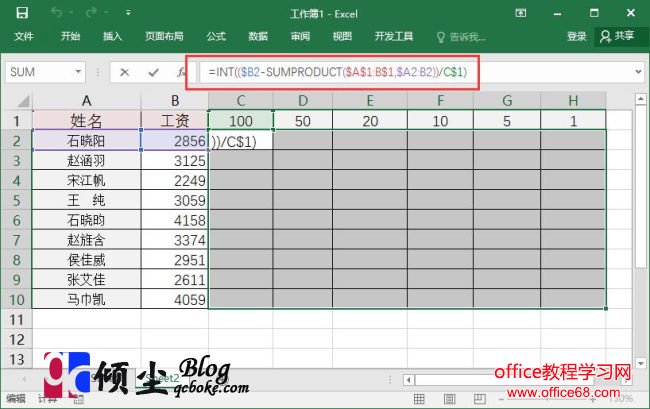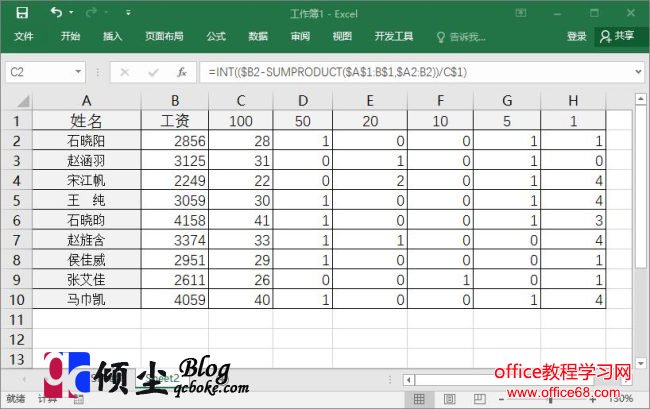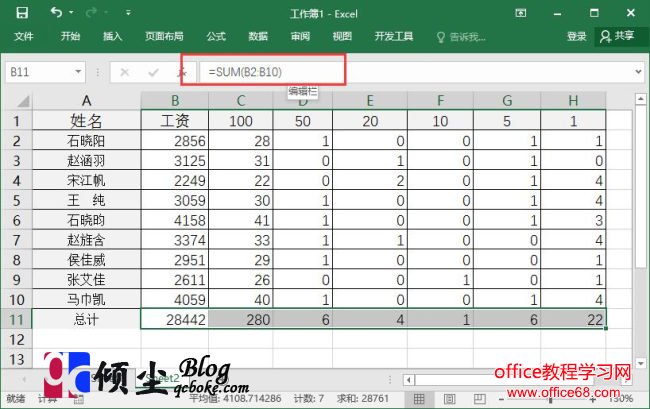|
公司在发放现金工资时,一般需要事先预备各种面额的钞票以保证工资的顺利发放,此时需要预先获得各种面额钞票的张数。下面来说下在Excel2016中是有公式对工资要使用的钞票面额张数进行计算 操作步骤1.使用Excel打开工资表,选中工作表的“C2:H10”单元格,然后在编辑栏中输入公式“=INT(($B2-SUMPRODUCT($A$1:B$1,$A2:B2))/C$1)”,输入完之后按“Ctrl+Enter键”结束公式的输入。此时工作表格中已经显示好了每个员工需要产票面额机数量了。如下图
2.在工资表的总计栏中选中“B11:H11”单元格,然后在编辑栏输入公式“=SUM(B2:B10)”,输入完成按下“Ctrl+Enter键”结束公式的输入。此时就可以计算出需要的总数了。如下图
|